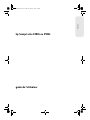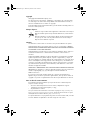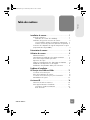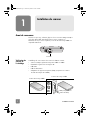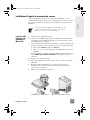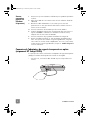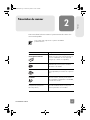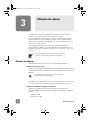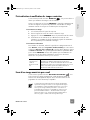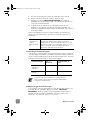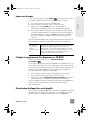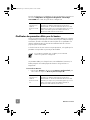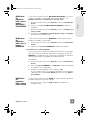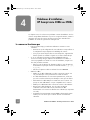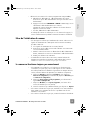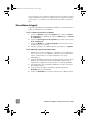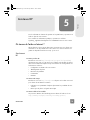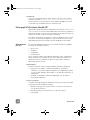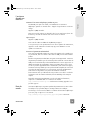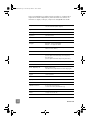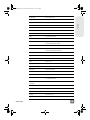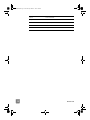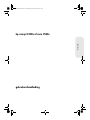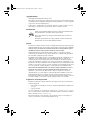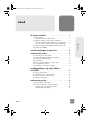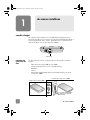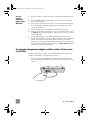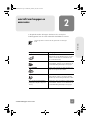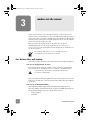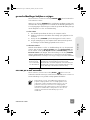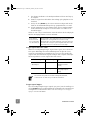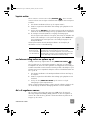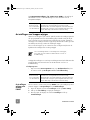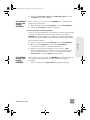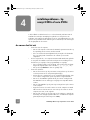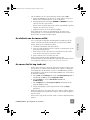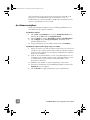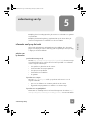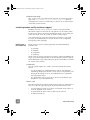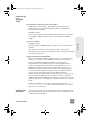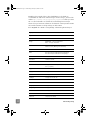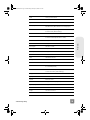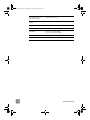HP scanjet 2300c digital flatbed scanner Le manuel du propriétaire
- Taper
- Le manuel du propriétaire

guide de l'utilisateur
gebruikershandleiding
hp scanjet
série 2300c ou 3500c
hp scanjet
2300c of serie 3500c


hp Scanjet série 2300c ou 3500c
guide de l'utilisateur
Français
usermanual.book Page i Wednesday, March 6, 2002 7:48 PM

Copyright
© Copyright Hewlett-Packard Company 2002
Tous droits réservés. La reproduction, l'adaptation ou la traduction de ce document dans
une autre langue sans l’autorisation écrite préalable de Hewlett-Packard est interdite, ou
autorisée conformément aux lois relatives au copyright.
Ce produit intègre la technologie PDF de Adobe, qui inclut l'utilisation de LZW, produit sous
licence U.S. Patent 4,558,302.
Marques déposées
Adobe et le logo Acrobat sont des appellations commerciales ou des marques
déposées de Adobe Systems Incorporated aux Etats-Unis et/ou dans d'autres
pays.
Microsoft et Windows sont des marques déposées de Microsoft Corporation.
Il se peut que les autres noms de produits mentionnés soient des marques
déposées de leurs détenteurs respectifs.
Garantie
Les informations contenues dans ce document sont sujettes à modification sans préavis.
Hewlett-Packard n'offre aucune garantie d'aucune sorte sur ces informations. HEWLETT-
PACKARD REJETTE SPECIFIQUEMENT TOUTES GARANTIES DE COMMERCIALISATION ET
D'ADAPTATION A UN USAGE PARTICULIER.
Hewlett-Packard ne pourra être tenu pour responsable des dommages directs, indirects ou
accidentels liés à la fourniture ou à l'utilisation des informations contenues dans ce
document.
L'application TWAIN est distribuée en l'état. Les développeurs et les distributeurs de TWAIN
rejettent expressément toute garantie implicite, expresse ou réglementaire, y compris, et
sans aucune limitation, les garanties implicites de commercialisation, de respect des droits
des tiers et d'adaptation à un usage particulier. Ni les développeurs, ni les distributeurs ne
seront tenus responsables des dommages directs, indirects, spéciaux, fortuits ou consécutifs
qui résulteraient de la reproduction, de la modification, de la distribution ou d'une autre
utilisation de l'application TWAIN.
NOTICE TO U.S. GOVERNMENT USERS: RESTRICTED RIGHTS COMMERCIAL COMPUTER
SOFTWARE: “Use, duplication, or disclosure by the Government is subject to restrictions as
set forth in subparagraph (c) (1) (ii) of the Rights in Technical Data Clause at
DFARS 52.227-7013.”
Il se peut que les documents numérisés à l'aide de ce produit soient protégés par la
législation du gouvernement ou par d'autres réglementations, telles que les lois relatives au
copyright. Le respect de ces réglementations relève de la responsabilité exclusive du client.
Mise au rebut de certains matériaux
Ce produit HP contient des matériaux qui risquent de nécessiter un traitement spécial
lorsqu'ils seront hors d'usage :
• du mercure dans la lampe fluorescente du scanner, l'adaptateur de supports
transparents et l'écran à cristaux liquides (< 5 mg) ;
• du plomb dans les soudures.
Vous pouvez obtenir des informations concernant le recyclage sur http://www.hp.com/
hpinfo/community/environment/fr/frrecycle.htm, auprès des autorités locales ou auprès
de l'EIA (Electronics Industries Alliance), http://www.eiae.org.
Pour plus d'informations sur le programme de gestion de l'environnement de HP, consultez
la section "Garantie et Spécifications" de l'aide en ligne de votre scanner.
usermanual.book Page ii Wednesday, March 6, 2002 7:48 PM

Table des matières
iii
Français
Table des matières
Installation du scanner . . . . . . . . . . . . . . . . . . . . . . . . 1
Avant de commencer. . . . . . . . . . . . . . . . . . . . . . . . . . . . . 1
Vérification du contenu de l'emballage. . . . . . . . . . . . . . 1
Installation du logiciel et connexion du scanner. . . . . . . . . . . 2
Logiciel installé en premier lieu (Windows et Macintosh). . 2
Scanner connecté en premier lieu (Windows uniquement). 3
Connexion de l'adaptateur de supports transparents en option
(uniquement HP Scanjet 3500c) . . . . . . . . . . . . . . . . . . . . . 3
Présentation du scanner . . . . . . . . . . . . . . . . . . . . . . . 4
Utilisation du scanner . . . . . . . . . . . . . . . . . . . . . . . . . 5
Eléments à numériser . . . . . . . . . . . . . . . . . . . . . . . . . . . . . 5
Prévisualisation et modification des images numérisées . . . . . 6
Envoi d'une image numérisée par e-mail . . . . . . . . . . . . . . . 6
Impression de copies . . . . . . . . . . . . . . . . . . . . . . . . . . . . . 8
Création et enregistrement d'un diaporama sur CD-ROM . . . . 8
Numérisation de diapositives ou de négatifs. . . . . . . . . . . . . 8
Modification des paramètres définis pour les boutons . . . . . . 9
Problèmes d'installation -
HP Scanjet série 2300c ou 3500c . . . . . . . . . . . . . . . 11
Le scanner ne fonctionne pas . . . . . . . . . . . . . . . . . . . . . . 11
Echec de l'initialisation du scanner . . . . . . . . . . . . . . . . . . 12
Le scanner ne fonctionne toujours pas correctement. . . . . . . 12
Désinstallation du logiciel. . . . . . . . . . . . . . . . . . . . . . . . . 13
Assistance HP. . . . . . . . . . . . . . . . . . . . . . . . . . . . . . 14
Où trouver de l'aide sur Internet ? . . . . . . . . . . . . . . . . . . . 14
Faire appel à l'Assistance clientèle HP. . . . . . . . . . . . . . . . 15
L'assistance clientèle aux Etats-Unis . . . . . . . . . . . . . . . 16
Reste du monde . . . . . . . . . . . . . . . . . . . . . . . . . . . . . 16
usermanual.book Page iii Wednesday, March 6, 2002 7:48 PM

1
Installation du scanner
1
Installation du scanner
Avant de commencer
Assurez-vous que votre ordinateur dispose d'une connexion USB (port USB) et
qu'il utilise Microsoft
Windows 98 (ou version supérieure) ou
Macintosh OS 9 (ou version supérieure). Seule la série HP Scanjet 3500c est
compatible Macintosh.
Vérification du
contenu de
l'emballage
L'emballage de votre scanner doit contenir les éléments suivants :
• Scanner numérique à plat HP Scanjet série 2300c ou 3500c
• CD-ROM du logiciel Photo et Imagerie HP
•Câble USB
• Câble d'alimentation
• Adaptateur de supports transparents (TMA) (uniquement sur certains
modèles HP Scanjet série 3500c)
Port USB
Scanner HP Scanjet 2300c
Scanner HP Scanjet 3500c
TMA (uniquement sur
certains modèles)
usermanual.book Page 1 Wednesday, March 6, 2002 7:48 PM

2
Installation du scanner
Français
Installation du logiciel et connexion du scanner
Vous pouvez installer votre scanner de deux manières différentes : soit en
commençant par installer logiciel, soit en commençant par connecter le scanner.
Nous vous recommandons de commencer par installer le logiciel, surtout sur
Macintosh.
Logiciel installé
en premier lieu
(Windows et
Macintosh)
1 Fermez toutes les applications actives.
2 Choisissez le CD-ROM du logiciel Photo et Imagerie HP correspondant à
votre langue et à votre système d'exploitation, puis insérez-le dans le lecteur
de CD-ROM de votre ordinateur.
3 Pour les ordinateurs fonctionnant sous Windows : suivez les instructions qui
apparaissent à l'écran. Si le progra mme ne se lance pas automatiquement :
a. Dans le menu Démarrer, cliquez sur Exécuter...
b. Tapez : x:setup.exe (x représente la lettre désignant votre lecteur de
CD-ROM).
Pour les Macintosh (uniquement HP Scanjet 3500c) : cliquez deux fois sur le
fichier ReadMe du programme d’installation du CD-ROM et suivez les
instructions.
4 Eteignez votre ordinateur à l’invite.
5 Reliez le port USB de votre scanner à celui de votre ordinateur à l'aide du
câble USB.
6 Branchez le câble d'alimentation sur le scanner pour le relier à un
parasurtenseur ou à une prise murale reliée à la terre facile d'accès. Le
scanner se met en marche.
7 Rallumez votre ordinateur si nécessaire.
Si vous rencontrez des problèmes lors de l'installation de votre
scanner, reportez-vous à la section Problèmes d'installation -
HP ScanJet série 2300c ou 3500c
à la page 11 .
Connexion câble USB/scanner
Connexion câble USB/ordinateur
usermanual.book Page 2 Wednesday, March 6, 2002 7:48 PM

Installation du scanner
3
Scanner
connecté en
premier lieu
(Windows
uniquement)
1 Assurez-vous que votre ordinateur est allumé et que le système d'exploitation
est lancé.
2 Reliez le port USB de votre scanner à celui de votre ordinateur à l'aide du
câble USB.
3 Branchez le câble d'alimentation sur le scanner pour le relier à un
parasurtenseur ou à une prise murale reliée à la terre et facile d'accès. Le
scanner se met en marche.
4 Suivez les instructions de l'Assistant Ajout de nouveau matériel.
5 Insérez le CD-ROM du logiciel Photo et Imagerie HP dans votre lecteur et
cliquez sur Suivant. Si l'Assistant vous demande une lettre de lecteur,
indiquez celle de votre lecteur de CD-ROM.
6 Suivez les instructions du programme d'installation de Scanjet HP.
7 Une fois l'installation terminée, un autre programme d'installation HP se
lance. Vous pouvez alors installer un logiciel supplémentaire, enregistrer
votre scanner et consulter l'aide complémentaire. Pour voir si votre scanner
est livré avec des logiciels supplémentaires, cliquez sur Installer le logiciel et
suivez les instructions.
Connexion de l'adaptateur de supports transparents en option
(uniquement HP Scanjet 3500c)
Il se peut que votre scanner soit livré avec un adaptateur de supports transparents
(TMA) pour numériser des diapositives de 35 mm ou des négatifs.
• Si tel est le cas, connectez le câble du TMA au port correspondant sur le
scanner.
usermanual.book Page 3 Wednesday, March 6, 2002 7:48 PM

2
Présentation du scanner
4
Français
Présentation du scanner
Cette section décrit les boutons situés sur le panneau avant du scanner et les
accessoires disponibles.
Votre scanner peut comporter un ou plusieurs des éléments
présentés ci-dessous.
Bouton ou accessoire Description
Bouton
MESSAGERIE ELECTRONIQUE
Numérise l'élément sur la base de paramètres
optimisés pour l'envoi par courrier électronique et
envoie vos numérisations vers votre logiciel de
messagerie (si ce dernier est compatible).
Bouton
NUMERISER Numérise le document d'origine dans le logiciel de
numérisation HP, d'où vous pouvez ensuite les
prévisualiser ou les modifier.
Bouton C
OPIER Numérise l'élément et envoie l'image numérisée
vers une imprimante pour en faire une ou plusieurs
copies.
Bouton C
REATEUR DE DISQUE DE
SOUVENIRS
Numérise l'élément dans le logiciel Créateur de
disque de souvenirs, d'où vous pouvez ensuite
créer et enregistrer un diaporama sur un CD-ROM,
avec fond sonore et titres.
Adaptateur de supports
transparents HP (uniquement
HP Scanjet 3500c)
Numérise des diapositives ou des négatifs dans le
logiciel de numérisation HP, d'où vous pouvez
ensuite les prévisualiser ou les modifier.
usermanual.book Page 4 Wednesday, March 6, 2002 7:48 PM

3
Utilisation du scanner
5
Utilisation du scanner
Pour démarrer vos projets de numérisation, procédez de l'une des 2 façons
suivantes : utilisez les boutons de votre scanner ou le logiciel
Photo et Imagerie HP. Les boutons du scanner constituent des raccourcis pour
certaines fonctions du logiciel. Utilisez le logiciel si vous souhaitez disposer
d'options et de commandes supplémentaires ou si votre modèle de scanner ne
comporte pas tous les boutons.
Les procédures décrites dans cette section font appel aux paramètres de
fonctionnement par défaut. Pour plus d'in formations sur la modification de ces
paramètres, reportez-vous à la section Modification des paramètres définis pour
les boutons.
Eléments à numériser
Conformez-vous aux instructions pour le choix des éléments à numériser.
Utilisation de la vitre du scanner
La vitre du scanner peut servir à numériser une vaste gamme de supports, allant
des cartes professionnelles aux photos, en passant par des dessins ou des tissus
imprimés.
Avant de placer un support sur la vitre du scanner, assurez-vous que celui-ci n'est
ni encollé, ni enduit d'une substance pouvant laisser des traces sur le verre.
Utilisation de l'adaptateur de supports transparents
L'adaptateur de supports transparents HP Scanjet est disponible pour
HP Scanjet 3500c. Vous pouvez utiliser l'adaptateur pour numériser les éléments
suivants :
• Négatifs 35 mm
• Diapositives 35 mm
Pour de plus amples informations sur l'utilisation du logiciel,
reportez-vous à l'aide du logiciel Photo et Imagerie HP.
Evitez de placer des objets pointus dans le scanner. Cela
risquerait d'endommager l'appareil.
usermanual.book Page 5 Wednesday, March 6, 2002 7:48 PM

6
Utilisation du scanner
Français
Prévisualisation et modification des images numérisées
Si votre scanner possède un bouton NUMERISER ( ), vous pouvez utiliser ce
dernier pour numériser des images et des documents.
Lorsque vous appuyez sur le bouton NUMERISER, le logiciel de numérisation HP
est lancé. Ce logiciel vous permet de prévisualiser et de modifier les images
numérisées avant de les envoyer vers la Galerie photo et imagerie HP.
Pour numériser une image
1 S'il est lancé, fermez le logiciel de copie HP.
2 Placez l'original sur la vitre du scanner et fermez le capot.
3 Appuyez sur le bouton N
UMERISER situé sur le panneau frontal du scanner.
4 Conformez-vous aux instructions qui s'affichent sur l'écran de votre
ordinateur. Les paramètres de fonctio nnement du logiciel de numérisation
HP sont optimisés pour la numérisation d'images.
Pour numériser un document
Pour numériser un document, utilisez le logiciel Photo et Imagerie HP. Dans le
menu Démarrer, sélectionnez Programmes, Hewlett-Packard, puis votre scanner
et cliquez sur Directeur photo et imagerie HP. Une fois dans le Directeur, cliquez
sur Numériser document. Vous pouvez également modifier les paramètres définis
pour le bouton N
UMERISER, de façon à les optimiser pour la numérisation de
documents. Pour de plus amples informations, reportez-vous à la section
Modification des paramètres définis pour les boutons.
Envoi d'une image numérisée par e-mail
Si votre scanner possède un bouton MESSAGERIE ELECTRONIQUE (), vous
pouvez envoyer les images numérisées par e-mail directement à partir du
scanner. Vous devez également disposer d'une connexion Internet et d'un
programme de courrier électronique compatible.
Pour Macintosh,
reportez-vous à
l'aide de
HP PrecisionScan
Pro.
Macintosh OS 9 : sélectionnez Centre d'aide dans le menu Aide
du Finder, puis affichez l'aide de HP PrecisionScan Pro.
Macintosh OS X : sélectionnez Aide Mac dans le menu Aide
du Finder, puis cliquez sur le point d'interrogation qui se trouve
dans le coin inférieur gauche de la fenêtre Aide Mac et
sélectionnez l'aide de HP PrecisionScan Pro.
Le logiciel Photo et Imagerie HP prend en charge la plupart des
logiciels de messagerie courants. Si votre logiciel de messagerie
est compatible, il est lancé automatiquement lorsque vous essayez
d'envoyer une image numérisée par e-mail. Si vous utilisez un
programme de messagerie non compatible, le scanner ne peut
pas insérer d'élément numérisé directement dans un message
électronique. Dans ce cas, enregistrez l'image numérisée dans un
fichier et joignez ce fichier à votre message électronique.
usermanual.book Page 6 Wednesday, March 6, 2002 7:48 PM

Utilisation du scanner
7
1 S'ils sont lancés, fermez les logiciels de numérisation et de copie HP.
2 Placez l'original sur la vitre du scanner et fermez le capot.
3 Appuyez sur le bouton M
ESSAGERIE ELECTRONIQUE du scanner. Les
paramètres de fonctionnement par défa ut du scanner sont optimisés pour
l'envoi par courrier électronique.
4 Conformez-vous aux instructions qui s'affichent sur l'écran de votre
ordinateur. Si vous utilisez un logiciel de messagerie compatible, une
fenêtre vous permettant d'indiquer l'adresse du destinataire et de composer
le message s'affiche.
Vous pouvez également envoyer une image numérisée par e-mail depuis le
logiciel. Pour plus d'informations, reportez-vous à l'aide du logiciel Photo et
Imagerie HP.
Sélection du type de document d'origine
Si le logiciel vous invite à indiquer le type de document d'origine, vous avez le
choix entre Image et Document. Les paramètres de fonctionnement par défaut du
scanner sont alors optimisés pour le type de document d'origine choisi. Suivez les
indications ci-dessous pour faire le choix le mieux adapté.
Modification du type de document d'origine
Si le logiciel ne vous invite pas à indiqu er le type de document d'origine, vous
pouvez modifier les paramètres définis pour le bouton MESSAGERIE
ELECTRONIQUE, afin de les optimiser pour la numérisation de documents ou
d'images. Pour de plus amples informations, reportez-vous à la section
Modification des paramètres définis pour les boutons.
Pour Macintosh,
reportez-vous à
l'aide de
HP PrecisionScan
Pro.
Macintosh OS 9 : sélectionnez Centre d'aide dans le menu Aide
du Finder, puis affichez l'aide de HP PrecisionScan Pro.
Macintosh OS X : sélectionnez Aide Mac dans le menu Aide
du Finder, puis cliquez sur le point d'interrogation qui se trouve
dans le coin inférieur gauche de la fenêtre Aide Mac et
sélectionnez l'aide de HP PrecisionScan Pro.
Document d'origine Type à
sélectionner
Format du fichier de
sortie
Texte ou document
mixte (texte et
graphiques)
Document Fichier Adobe® PDF
Photo ou image
imprimée
Image Fichier JPG
Si vous devez enregistrer un élément sous un format de fichier
autre que JPG ou PDF, numérisez et enregistrez l'élément à l'aide
du logiciel de numérisation HP.
usermanual.book Page 7 Wednesday, March 6, 2002 7:48 PM

8
Utilisation du scanner
Français
Impression de copies
Si votre scanner possède un bouton COPIER ( ), vous pouvez utiliser celui-ci
pour imprimer directement les documents numérisés depuis le scanner.
1 S'il est lancé, fermez le logiciel de numérisation HP.
2 Placez l'original sur la vitre du scanner et fermez le capot.
3 Appuyez sur le bouton C
OPIER du scanner. Les paramètres de
fonctionnement par défaut du scanner sont optimisés pour l'impression.
4 Un message indiquant la progression de la procédure de copie apparaît.
Pour réduire, agrandir, éclaircir ou assombrir les copies ou pour modifier les
paramètres d'impression, cliquez sur Annuler dans la boîte de dialogue.
Vous pouvez modifier les paramètres d'impression dans le logiciel de
copie HP.
Vous pouvez également effectuer des copies à partir du logiciel de copie HP. Pour
plus d'informations, reportez-vous à l'aide du logiciel Photo et Imagerie HP.
Création et enregistrement d'un diaporama sur CD-ROM
Certains scanners possèdent un bouton CREATEUR DE DISQUE
DE SOUVENIRS ().
Si vous disposez d’un lecteur/graveur de CD-ROM et de CD-ROM vierges, vous
pouvez utiliser votre scanner pour créer des diaporamas personnalisés avec fond
sonore et titres. Vous pourrez ensuite projeter le diaporama sur votre téléviseur à
l'aide d'un lecteur DVD compatible. Vous avez également la possibilité de
reproduire des photos enregistrées sur le CD-ROM.
1 S'ils sont lancés, fermez les logiciels de numérisation et de copie HP.
2 Placez l'original sur la vitre du scanner et fermez le capot.
3 Appuyez sur le bouton C
REATEURDEDISQUEDESOUVENIRS du scanner et
suivez les instructions qui s'affichent sur l'écran de votre ordinateur.
Vous pouvez également créer et enregistrer des diaporamas sur CD-ROM depuis
le logiciel. Pour plus d'informations, reportez-vous à l'aide du logiciel
Photo et Imagerie HP.
Numérisation de diapositives ou de négatifs
Avec un scanner HP Scanjet 3500c, vous pouvez utiliser l'adaptateur de supports
transparents HP pour numériser des diapositives ou des négatifs. Pour ce faire,
utilisez le logiciel de numérisation HP plutôt que le bouton NUMERISER.
Pour Macintosh,
reportez-vous à
l'aide de
HP PrecisionScan
Pro.
Macintosh OS 9 : sélectionnez Centre d'aide dans le menu Aide
du Finder, puis affichez l'aide de HP PrecisionScan Pro.
Macintosh OS X : sélectionnez Aide Mac dans le menu Aide
du Finder, puis cliquez sur le point d'interrogation qui se trouve
dans le coin inférieur gauche de la fenêtre Aide Mac et
sélectionnez l'aide de HP PrecisionScan Pro.
usermanual.book Page 8 Wednesday, March 6, 2002 7:48 PM

Utilisation du scanner
9
Pour plus d'informations sur l'adaptateur de supports transparents, reportez-vous
à la section Adaptateur de supports transparents - HP Scanjet
série 3500c dans l’aide du logiciel Photo et Imagerie HP.
Modification des paramètres définis pour les boutons
Lorsque vous utilisez un bouton du scanner, les paramètres définis pour ce dernier
sont optimisés pour la fonction qui lui est associée (envoi par e-mail par exemple).
La résolution, la taille et le format de sortie font partie de ces paramètres. Ces
derniers s'appliquent à tous les docume nts numérisés à l'aide de ce bouton
jusqu'à ce qu'ils soient modifiés.
Si l'un des boutons de votre scanner n'est pas répertorié ici, cela signifie que les
paramètres correspondants ne peuvent pas être modifiés.
Les paramètres définis pour chaque bouton sont modifiés dans le Directeur, la
fenêtre principale d'accès à la plupart des fonctions du logiciel Photo et
Imagerie HP.
Pour accéder au Directeur
•Dans le menu Démarrer, sélectionnez Programmes, Hewlett-Packard, puis
votre scanner et cliquez sur Directeur photo et imagerie HP.
Pour Macintosh,
reportez-vous à
l'aide de
HP PrecisionScan
Pro.
Macintosh OS 9 : sélectionnez Centre d'aide dans le menu Aide
du Finder, puis affichez l'aide de HP PrecisionScan Pro.
Macintosh OS X : sélectionnez Aide Mac dans le menu Aide
du Finder, puis cliquez sur le point d'interrogation qui se trouve
dans le coin inférieur gauche de la fenêtre Aide Mac et
sélectionnez l'aide de HP PrecisionScan Pro.
Pour modifier les paramètres d'un seul élément, il est recommandé
d'utiliser le logiciel Photo et Imagerie HP.
Pour Macintosh,
reportez-vous à
l'aide de
HP PrecisionScan
Pro.
Macintosh OS 9 : sélectionnez Centre d'aide dans le menu Aide
du Finder, puis affichez l'aide de HP PrecisionScan Pro.
Macintosh OS X : sélectionnez Aide Mac dans le menu Aide
du Finder, puis cliquez sur le point d'interrogation qui se trouve
dans le coin inférieur gauche de la fenêtre Aide Mac et
sélectionnez l'aide de HP PrecisionScan Pro.
usermanual.book Page 9 Wednesday, March 6, 2002 7:48 PM

10
Utilisation du scanner
Français
Modification
des
paramètres
définis pour le
bouton
MESSAGERIE
ELECTRONIQUE
Si votre scanner possède un bouton MESSAGERIE ELECTRONIQUE, vous pouvez
modifier les paramètres correspondants à deux endroits différents : sous
Paramètres des boutons et Paramètres pour envoi par e-mail.
1 Ouvrez le Directeur. Dans le menu Paramètres, cliquez sur Paramètres des
boutons.
2 Cliquez sur l'onglet Bouton M
ESSAGERIE ELECTRONIQUE et modifiez les
paramètres.
3 Ouvrez le Directeur. Dans le menu Paramètres, cliquez sur Paramètres pour
envoi par e-mail.
4 Cliquez sur l'onglet Numériser document, Numériser image ou Programme,
puis modifiez les paramètres voulus.
Modification
des
paramètres
définis pour le
bouton
NUMERISER
Si votre scanner possède un bouton NUMERISER, procédez comme suit pour
modifier les paramètres correspondants.
1 Ouvrez le Directeur. Dans le menu Paramètres, cliquez sur Paramètres des
boutons.
2 Cliquez sur l'onglet Bouton NUMERISER et modifiez les paramètres.
Pour numériser vers un autre programme
Vous pouvez envoyer vos documents numérisés directement vers un programme
autre que le logiciel de numérisation HP. Lorsque vous appuyez sur le bouton
N
UMERISER, vos numérisations sont envoyées vers le programme de destination
sélectionné (par exemple un programme de traitement de texte).
Sous Windows :
1 Ouvrez le Directeur. Dans le menu Paramètres, cliquez sur Paramètres des
boutons.
2 Dans l'onglet Bouton NUMERISER, sous Destination, indiquez le programme
de destination de vos numérisations.
3 Modifiez les autres paramètres voulus et cliquez sur OK.
Si vous souhaitez envoyer vos numérisations directement vers la destination
sélectionnée, dans l'onglet Bouton Numériser, décochez la case Afficher
prévisualisation.
Modification
des
paramètres
définis pour le
bouton COPIER
Si votre scanner possède un bouton COPIER, le logiciel enregistrera les derniers
paramètres utilisés par le logiciel de copie HP.
• Ouvrez le Directeur, cliquez sur Réaliser copies, puis modifiez les
paramètres voulus.
usermanual.book Page 10 Wednesday, March 6, 2002 7:48 PM

4
Problèmes d'installation - HP Scanjet série 2300c ou 3500c
11
Problèmes d'installation -
HP Scanjet
série 2300c ou 3500c
Ce chapitre recense les solutions aux problèmes courants d'installation. Pour les
solutions aux problèmes d'utilisation ou pour les consignes d'entretien, comme le
nettoyage de la vitre du scanner, reportez-vous à la section "Résolution des
problèmes" de l'aide du logiciel Photo et Imagerie HP.
Le scanner ne fonctionne pas
• Dans un premier temps, procédez aux vérifications suivantes sur votre
ordinateur :
– Assurez-vous que la configuration de votre ordinateur correspond bien à
la configuration requise figurant sur l'emballage du scanner.
– S'il n'y a pas assez d'espace libre sur votre disque dur, supprimez des
fichiers superflus ou installez le logiciel sur une autre unité de disque.
• Si, sur un ordinateur fonctionnant sous Microsoft® Windows®, vous
recevez un message du type "Répertoire de destination non valide" ou
"Dossier programme non valide" au cours de l'installation, essayez l'une
des deux procédures suivantes :
– Tapez un nom de répertoire de destination valide. Le nom du répertoire
de destination ne peut pas contenir les caractères suivants : /, \, :, ?, *,
<, >, “, ou |.
– Cherchez un répertoire valide en utilisant le bouton Parcourir.
• Vérifiez les câbles :
– Vérifiez que le câble d'alimentation est bien connecté au scanner et à
une prise électrique ou à un parasurtenseur en état de marche.
– Si le câble d'alimentation est connecté à un parasurtenseur, veillez à ce
que celui-ci soit bien relié à une prise électrique et à ce qu'il soit allumé.
– Veillez à utiliser le câble USB qui vous a été fourni avec le scanner. Il se
peut qu'un autre câble USB ne soit pas compatible avec le scanner.
– Vérifiez que le câble USB est bien connecté au scanner et à l'ordinateur.
– Déconnectez le câble d'alimenta tion du scanner et éteignez
l'ordinateur. Au bout de 30 secondes, rebranchez le câble
d'alimentation sur le scanner et rallumez votre ordinateur (en respectant
cet ordre).
– Sur Macintosh (uniquement HP Scanjet 3500c), utilisez Apple System
Profiler pour vous assurer que le scanner est bien connecté à votre
ordinateur.
usermanual.book Page 11 Wednesday, March 6, 2002 7:48 PM

12
Problèmes d'installation - HP Scanjet série 2300c ou 3500c
Français
• Effectuez le test suivant sur le scanner (uniquement HP Scanjet 2300c) :
a. Débranchez le câble USB et le câble d'alimentation du scanner.
Assurez-vous que le câble d'alimentation est toujours relié à une source
d'alimentation.
b. Appuyez sur les boutons N
UMERISER et COPIER en même temps, tout en
rebranchant le câble d'alimentation sur le scanner.
La lampe du scanner devrait alors s'allumer et le chariot devrait se
déplacer en avant et en arrière.
c. Pour finir, débranchez le câble d'alimentation.
Si la lampe du scanner ne s'allume pas ou si le chariot ne bouge pas, le
scanner a effectivement un problème. Contactez l'Assistance clientèle HP.
Echec de l'initialisation du scanner
• Si un message vous informe que l'initialisation du scanner a échoué ou si le
logiciel de numérisation HP s'arrête après avoir fonctionné correctement,
procédez comme suit :
a. Si le logiciel de numérisation HP est ouvert, fermez-le.
b. Assurez-vous que les câbles connect és à l'ordinateur et au scanner HP
sont correctement branchés.
c. Mettez le scanner hors tension en débranchant le câble d'alimentation.
Ensuite, remettez-le sous tension en rebranchant le câble d’alimentation.
d. Arrêtez, puis rallumez votre ordinateur.
• Si l'initialisation du scanner échoue à nouveau, exécutez l'utilitaire de
réparation (sous Windows uniquement) comme indiqué dans la section
suivante “Le scanner ne fonctionne toujours pas correctement”.
Le scanner ne fonctionne toujours pas correctement
• Si la numérisation ne se fait plus ou si les boutons ne fonctionnent pas
correctement, il se peut qu'il y ait un conflit logiciel sur votre ordinateur.
Vous allez peut-être devoir réinstaller le logiciel Photo et Imagerie HP. Pour
ce faire, exécutez l'utilitaire de réparation (sous Windows uniquement).
a. Cliquez sur Démarrer, sélectionnez Paramètres, puis cliquez sur
Panneau de configuration (sous Windows XP, cliquez sur Démarrer, puis
sur Panneau de configuration).
b. Cliquez sur Ajout/Suppression de programmes, puis sélectionnez le
logiciel Photo et Imagerie HP.
c. Cliquez sur Modifier (ou sur Ajouter/Supprimer, en fonction de la
version de Windows que vous utilisez).
d. Suivez les instructions qui s'affichent à l'écran, puis cliquez sur Réparer.
• Si le scanner ne fonctionne toujours pas, installez-le sur un autre ordinateur.
Cette opération vous permettra de savoir si le problème vient de votre
ordinateur ou du scanner.
• Si le scanner ne fonctionne toujours pas, contactez l'Assistance clientèle HP.
usermanual.book Page 12 Wednesday, March 6, 2002 7:48 PM

Problèmes d'installation - HP Scanjet série 2300c ou 3500c
13
Si les solutions que vous recherchez ne figurent pas dans ce chapitre, consultez
le fichier ReadMe du logiciel Photo et Imagerie HP pour obtenir les informations
les plus récentes, ou consultez la section "Résolution des problèmes" de l'aide en
ligne.
Désinstallation du logiciel
L'option de désinstallation du programme d'installation vous permet d'enlever le
logiciel de numérisation de votre ordinateur.
Pour les ordinateurs fonctionnant sous Windows
1 Cliquez sur Démarrer, sélectionnez Paramètres, puis cliquez sur Panneau
de configuration (sous Windows XP, cliquez sur Démarrer, puis sur Panneau
de configuration).
2 Cliquez sur Ajout/Suppression de programmes, puis sélectionnez le logiciel
Photo et Imagerie HP.
3 Cliquez sur Modifier (ou sur Ajouter/Supprimer, en fonction de la version
de Windows que vous utilisez).
4 Suivez les instructions qui s'affichent à l'écran, puis cliquez sur Supprimer.
Pour les Macintosh (uniquement HP Scanjet 3500c)
1 Débranchez le scanner et redémarrez l' ordinateur (si vous ne débranchez
pas le scanner et que vous redémarrez l'ordinateur avant de désinstaller le
logiciel, certains fichiers ne seront pas supprimés au cours de la
désinstallation).
2 Insérez le CD-ROM du logiciel Photo et Imagerie HP dans le lecteur de CD-
ROM de votre ordinateur (si la fenêtre du CD-ROM du logiciel Photo et
Imagerie HP ne s'affiche pas, cliquez deux fois sur l'icône du CD-ROM).
3 Cliquez deux fois sur le programme d'installation et suivez les instructions
qui s'affichent à l'écran.
4 Lorsque la boîte de dialogue d'installation apparaît, sélectionnez
Désinstaller dans le menu déroulant.
5 Cliquez sur Désinstaller, puis suivez les instructions qui s'affichent à l'écran.
usermanual.book Page 13 Wednesday, March 6, 2002 7:48 PM

5
Assistance HP
14
Français
Assistance HP
Pour les informations relatives à la garantie et les spécifications, reportez-vous à
l'aide en ligne de votre scanner.
Pour connaître les informations juridiques, reportez-vous au fichier
regulatory_supplement.htm figurant sur le CD-ROM fourni avec votre scanner.
Où trouver de l'aide sur Internet ?
HP met plusieurs services à votre disposition sur Internet pour vous fournir une
assistance en cas de problème avec votre scanner. Ces services Internet sont
gratuits et disponibles 24 heures sur 24, 7 jours sur 7.
Sites Internet
HP
Assistance produits HP
Rendez-vous sur le site http://www.hp.com/cposupport/loc/regional.html,
sélectionnez votre pays ou votre région, puis indiquez votre modèle de scanner
dans la zone “Recherche rapide”. Vous pouvez obtenir des renseignements sur
les domaines ci-dessous :
• Configuration et utilisation de votre scanner
• Téléchargement de pilotes
• Résolution de problèmes
• Commandes
• Garantie
Site Internet HP Scanjet
Rendez-vous sur le site http://www.hp.com et cliquez sur “Produits et services”
pour obtenir les informations suivantes :
• Indications vous permettant d'exploiter pleinement les possibilités de votre
scanner
• Mises à jour de pilotes et logiciels HP Scanjet
Site Internet dédié à l'accessibilité
Les personnes atteintes d'un handicap peuvent obtenir de l'aide sur le site
http://www.hp.com/hpinfo/community/accessibility/prodserv/.
usermanual.book Page 14 Wednesday, March 6, 2002 7:48 PM

Assistance HP
15
Assistance HP
Si vous ne trouvez pas la réponse à votre question sur l'un des sites ci-dessus,
rendez-vous à l'adresse http://www.hp.com/cposupport/mail_support.html.
Vous trouverez sur ce site des adresses e-mail, numéros de téléphone et autres
coordonnées vous permettant d'entrer en contact avec HP.
Faire appel à l'Assistance clientèle HP
Avant de faire appel à l'Assistance clientèle HP, lisez la rubrique Où trouver de
l'aide sur Internet ? Les services Internet décrits dans cette section sont gratuits et
disponibles 24 heures sur 24. Si vous ne trouvez pas les renseignements que vous
cherchez sur le Web, contactez l'Assistance clientèle HP.
Pour obtenir de l'assistance et de l'aide en cas de problème avec votre scanner,
vous pouvez contacter HP par téléphone ou par courrier électronique. Les prix,
disponibilités et horaires peuvent faire l’objet de modifications sans préavis.
Aide apportée
par HP
Les services de téléassistance HP peuv ent vous aider à résoudre les problèmes
rencontrés lors des étapes ci-dessous :
•Mise en route
• Installation
• Configuration
• Fonctionnement
Pour les questions relatives aux systèmes d'exploitation ou aux configurations
réseau, contactez votre revendeur ou votre service d'assistance interne. Pour
obtenir de l'aide sur les matériels et logiciels non-HP, veuillez contacter le
fabricant du produit concerné.
Avant d'appeler
Suivez les indications ci-dessous avant d'appeler l'Assistance clientèle HP :
• Reportez-vous au chapitre "Probl èmes d'installation" du Guide de
l'utilisateur ; pour de plus amples informations sur le dépannage, reportez-
vous au module "Résolution des problème s" de l'aide du logiciel Photo et
Imagerie HP.
• Consultez les informations relatives au dépannage sur le site Internet
d'assistance produits HP.
Lorsque vous appelez
Si possible, soyez à proximité de l'ordinateur sur lequel votre scanner est installé
et munissez-vous des informations suivantes :
• Numéro de série (que vous trouverez au dos ou en dessous du scanner ou
sous la vitre du scanner) ;
• Nom du produit (que vous trouverez sur le capot du scanner) ;
• Date d'achat.
usermanual.book Page 15 Wednesday, March 6, 2002 7:48 PM
La page est en cours de chargement...
La page est en cours de chargement...
La page est en cours de chargement...
La page est en cours de chargement...
La page est en cours de chargement...
La page est en cours de chargement...
La page est en cours de chargement...
La page est en cours de chargement...
La page est en cours de chargement...
La page est en cours de chargement...
La page est en cours de chargement...
La page est en cours de chargement...
La page est en cours de chargement...
La page est en cours de chargement...
La page est en cours de chargement...
La page est en cours de chargement...
La page est en cours de chargement...
La page est en cours de chargement...
La page est en cours de chargement...
La page est en cours de chargement...
La page est en cours de chargement...
La page est en cours de chargement...
La page est en cours de chargement...
La page est en cours de chargement...
La page est en cours de chargement...
La page est en cours de chargement...
La page est en cours de chargement...
La page est en cours de chargement...
-
 1
1
-
 2
2
-
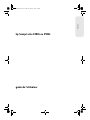 3
3
-
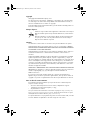 4
4
-
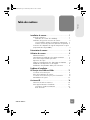 5
5
-
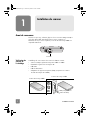 6
6
-
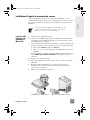 7
7
-
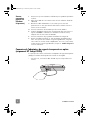 8
8
-
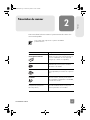 9
9
-
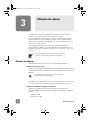 10
10
-
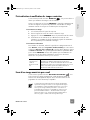 11
11
-
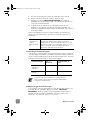 12
12
-
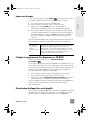 13
13
-
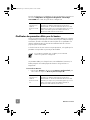 14
14
-
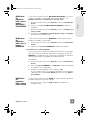 15
15
-
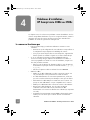 16
16
-
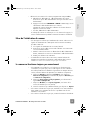 17
17
-
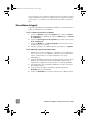 18
18
-
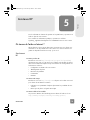 19
19
-
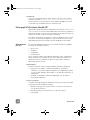 20
20
-
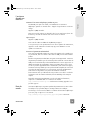 21
21
-
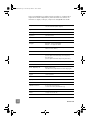 22
22
-
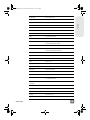 23
23
-
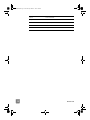 24
24
-
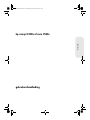 25
25
-
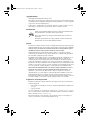 26
26
-
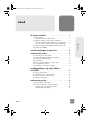 27
27
-
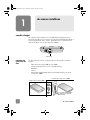 28
28
-
 29
29
-
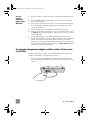 30
30
-
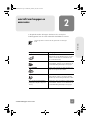 31
31
-
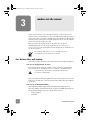 32
32
-
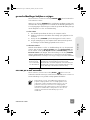 33
33
-
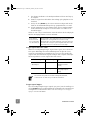 34
34
-
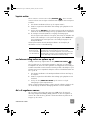 35
35
-
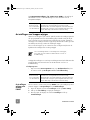 36
36
-
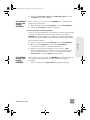 37
37
-
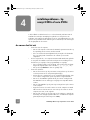 38
38
-
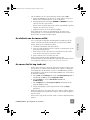 39
39
-
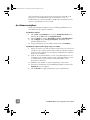 40
40
-
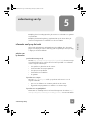 41
41
-
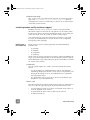 42
42
-
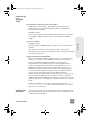 43
43
-
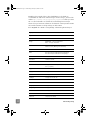 44
44
-
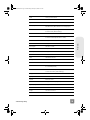 45
45
-
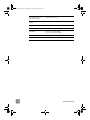 46
46
-
 47
47
-
 48
48
HP scanjet 2300c digital flatbed scanner Le manuel du propriétaire
- Taper
- Le manuel du propriétaire
dans d''autres langues
Documents connexes
-
HP scanjet 8250 Le manuel du propriétaire
-
HP 5500C Manuel utilisateur
-
HP Scanjet N6350 Networked Document Flatbed Scanner Le manuel du propriétaire
-
HP SCANJET 2200C Le manuel du propriétaire
-
HP SCANJET 7650 DOCUMENT FLATBED SCANNER Manuel utilisateur
-
HP (Hewlett-Packard) SCANJET 4070 Manuel utilisateur
-
HP SCANJET 7650 DOCUMENT FLATBED SCANNER Le manuel du propriétaire
-
HP SCANJET G3010 PHOTO SCANNER Le manuel du propriétaire
-
HP Scanjet G4000-serie Manuel utilisateur